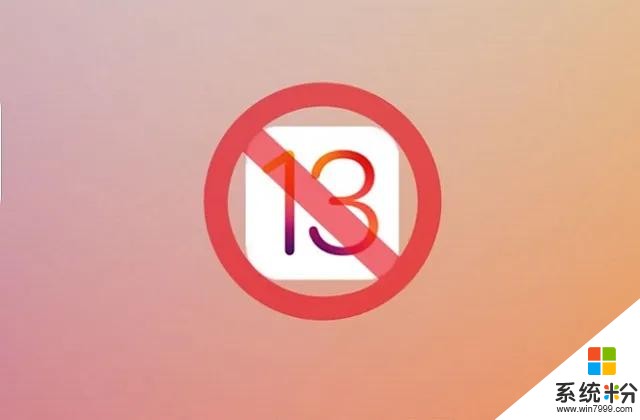
方法一:禁止「設置」App 聯網
原理:這個方法直接禁止掉係統的「設置」App 聯網權限,從而讓它無法檢測係統更新和自動下載係統更新包,避免意外升級。
操作方法:進入「設置」-「無線局域網」-「使用無線局域網與蜂窩網絡的 App」頁麵,找到「設置」,選擇「關閉」即可。
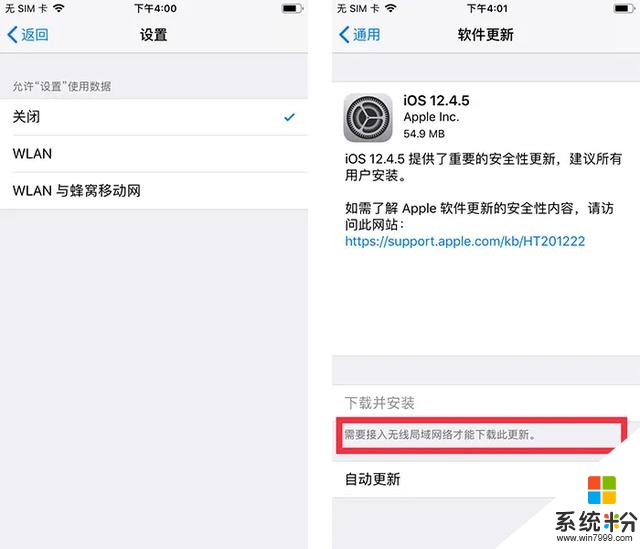
注意事項:不過,關閉了「設置」的聯網權限,雖然可以防止係統自動更新個下載更新包。但也有可能導致設置其它需要聯網的地方無法聯網,比如說可能會導致 iCloud 服務不能正常使用,需要使用“設置”聯網時,重新打開網絡權限,操作完成後再關閉。另外,“設置”圖標上的提醒數字“1”不會消失,強迫症也隻能忍著了。
方法二:安裝屏蔽軟件AdGuard Pro
首先,我們需要下載一個叫做「AdGuard Pro」的 App。不過這個 App 隻能在美區下載,而且是收費的,售價 $1.99 美元。如果你有條件可以自行購買。無條件可試試下麵這個方法。
1、在公眾號後台回複「賬號」獲取美區的 Apple ID 登錄到 App Store 中搜索「AdGuard Pro」即可免費下載,請注意不要在設置裏登陸,賬號很可能被封了或者無法登陸。
2、打開“設置-iPhone存儲空間”檢查新固件是否已經被下載,如果係統固件已經下載,先將其刪除。
3、打開 AdGuard Pro應用,然後「AdGuard DNS」開關打開,再往下滑動,選擇「攔截列表」->「黑名單」,開啟黑名單,如圖所示。
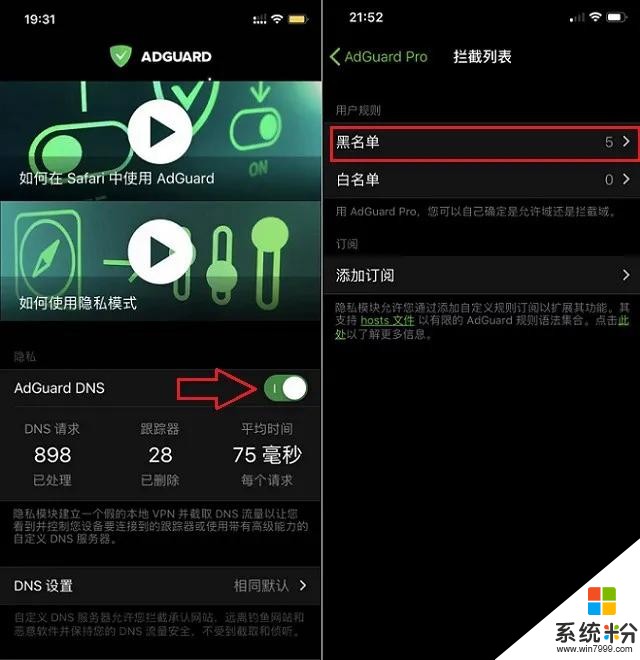
4、開啟黑名單後,在攔截列表選項裏複製粘貼如下5個攔截網址,再點擊右上角的「完成」就可以了,如圖。
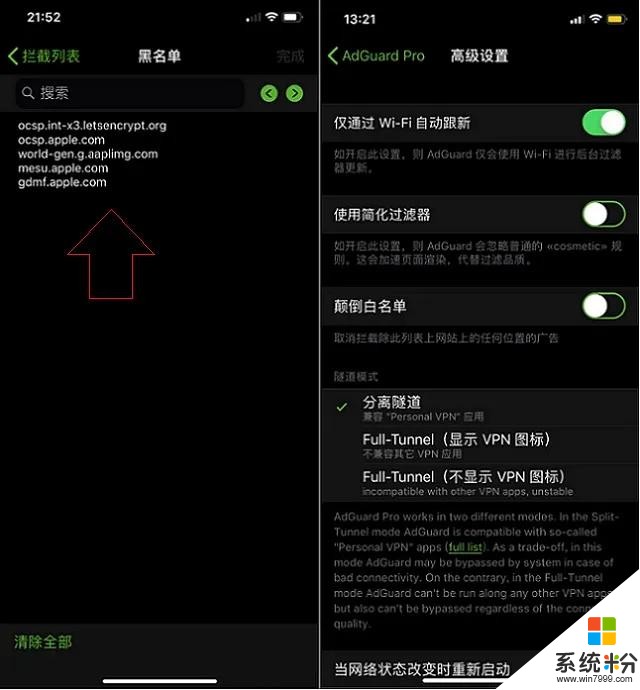
5、最後,我們再去iPhone的「設置」->「通用」->「軟件更新」時,看看是否無法再檢測到更新了。
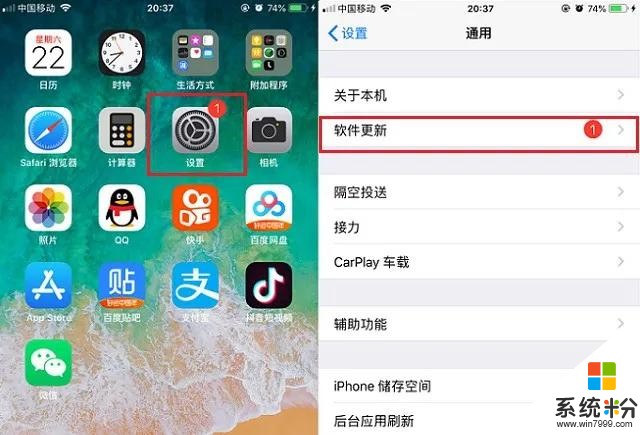
如果提示「無法檢查更新,檢查更新時出錯」時則說明設置成功,這樣就能完美屏蔽iOS係統更新了,不僅適用於iOS13,也適合iOS12/11等更老的係統版本,可以說適用於目前所有的iOS係統版本。
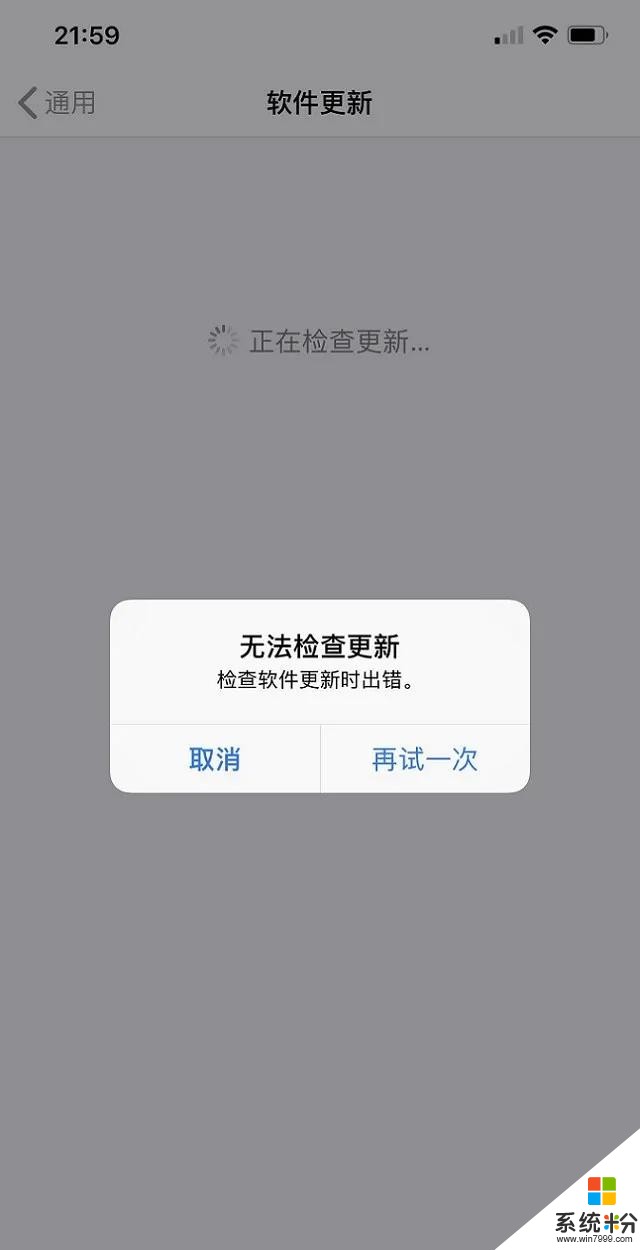
以上,就是全新的iOS13屏蔽係統自動更新操作,雖然操作有點複雜,但聊勝於無吧,暫且先用著,如果後續有可用的屏蔽文件,第一時間分享給大家。
相關資訊
最新熱門應用

智慧笑聯app官網最新版
生活實用41.45MB
下載
盯鏈app安卓最新版
生活實用50.17M
下載
學有優教app家長版
辦公學習38.83M
下載
九號出行app官網最新版
旅行交通28.8M
下載
貨拉拉司機版app最新版
生活實用145.22M
下載
全自動搶紅包神器2024最新版本安卓app
係統工具4.39M
下載
掃描王全能寶官網最新版
辦公學習238.17M
下載
海信愛家app最新版本
生活實用235.33M
下載
航旅縱橫手機版
旅行交通138.2M
下載
雙開助手多開分身安卓版
係統工具18.11M
下載